准备工作
1. 一个QQ小号(用于给Bot使用)
2. 一台运行的机器(推荐使用云服务器来运行)(最低配置要求2核2G,可以不需要公网IP)
3. 一个充满知识的大脑
雨云介绍
云露露Bot也在使用雨云服务器哦~ 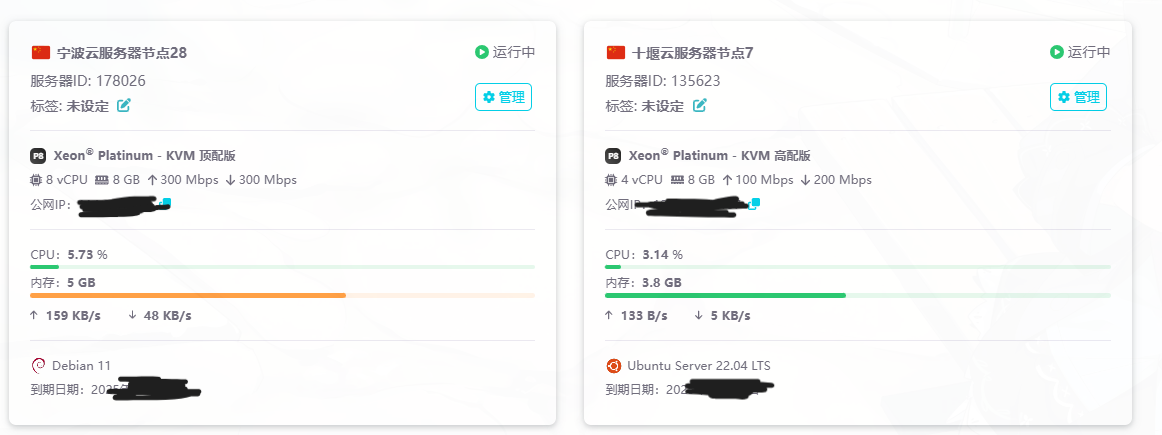
使用雨云的云服务器加上下面这行链接可以得到5折优惠,最低可以享12.5元/月的优惠价(2核2G 不带公网)
https://www.rainyun.com/Pimeng_?s=Blog
点击链接后会来到雨云官网,点击右上角的登录/注册按钮
然后会来到登录界面,我们点击注册的文字
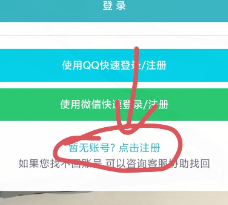
然后就可以看到优惠提示了,直接注册即可
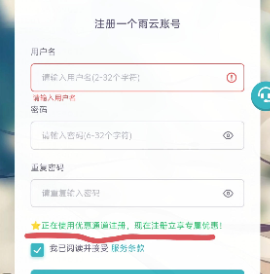
注:如果接下来要购买的服务器是国内服务器请一定要实名认证!!!
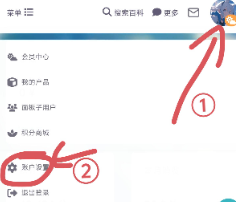
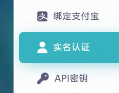
教程正文
这里以上述的云服务器为示例
⚠注意:由于新创建账户可能存在余额为零的情况,点击购买之后会让你去充值余额,所以建议先充值好余额再购买。
1. 设备选择
首先我们需要拥有一台可以运行系统的设备,例如手机、电脑、服务器等,这边为了24小时运行推荐使用云服务器。
如图所示雨云为我们提供了以下区域的云服务器选择,由于腾讯的服务器在国内的深圳区域,所以我们优先选择离深圳比较近的区域,这样发送消息延迟比较低。
 推荐使用浙江宁波的服务器,因为上传速度较快awa
推荐使用浙江宁波的服务器,因为上传速度较快awa
选择完区域接下来是配置的选择:
一般情况下使用Linux的系统2核(Intel Gold/E5)2G就足够使用,但是如果使用Windows则可能需要至少4核4G的配置。
然后到系统选择
废话少说直接推荐Debian11/Ubuntu20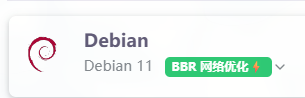
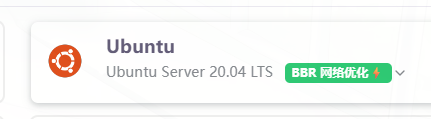
注:之后系统还可以重装。
购买完成后等待状态从创建中变成运行中(如图)
运行中后复制服务器信息的远程地址,密码备用
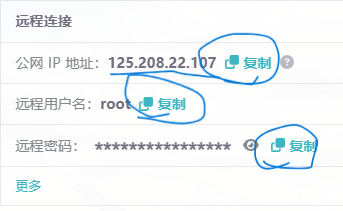
1. 接下来我们连接服务器
首先我们需要SSH工具(链接均为直达)
Windows推荐XShell、FinalShell、Xterminal
安装完成SSH工具之后打开,这里以JuiceSSH示例,其他工具也大差不差

随后会弹出提示
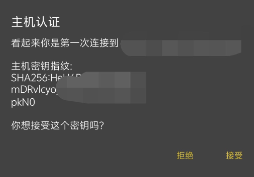
我们点击接受
注:在部分平台显示为“永久性接受”
2. 连接完成之后我们执行指令
sudo apt update -y(可能需要提供密码)
更新一下所有的软件包
3. 然后接着安装依赖库
sudo apt install git redis-server ffmpeg chromium-browser wget nano curl
# 注:如果显示找不到软件包或Can't localed chromiun-browser可以尝试下面的指令
sudo apt install git redis-server ffmpeg chromium wget nano curl4. 安装完成后接下来安装Node.js
咱使用Nvm包管理器来安装更加方便
指令1 下载Nvm包管理器安装脚本
wget https://raw.githubusercontent.com/nvm-sh/nvm/v0.40.0/install.sh
# 若网络异常可尝试下面指令
wget https://ghproxy.cfd/https://raw.githubusercontent.com/nvm-sh/nvm/v0.40.0/install.sh随后需要进入install.sh手动修改链接,防止服务器外网连接异常。(中国香港等国外服务器可忽略)
nano install.sh随后往下找,找到“https://raw.github…”“https://github”开头的链接,在它的前面加上
https://ghproxy.cfd/如图所示
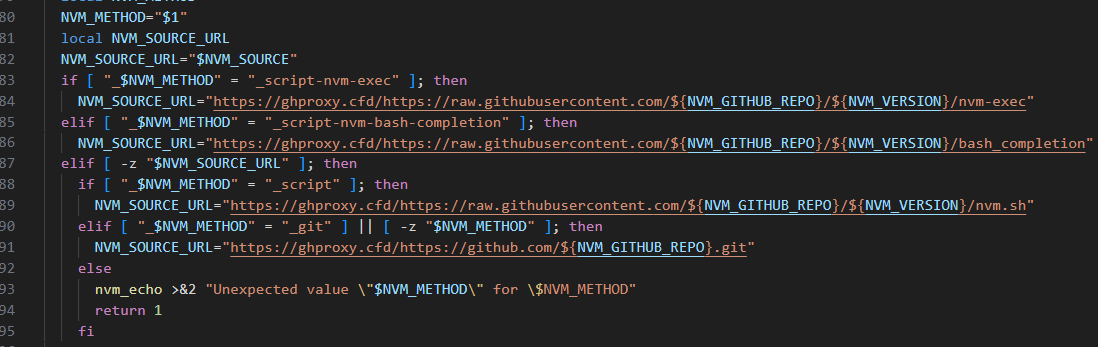
随后Ctrl+S保存,Ctrl+X退出即可
随后运行脚本
bash install.sh如果发现不能运行脚本,出现“权限不足”提示请输入下面的命令
chmod 777 install.sh然后再次执行脚本安装Nvm包管理器
注:安装完成后可能出现无法使用指令2的情况,遇到这种情况可以尝试重新连接服务器或者重启服务器。
指令2 通过Nvm安装Node.js 20(长期维护版)
nvm install 20等待执行完毕后应该成功安装,我们尝试使用下面两条指令来验证是否安装成功
若不成功可尝试重新连接服务器
node -v应该输出:v20.19.1
npm -v应该输出:10.8.2 
5. 完成后我们开始安装云崽框架
(万物之基础)
首先执行下面指令来下载喵崽
git clone --depth=1 https://gitee.com/yoimiya-kokomi/Miao-Yunzai.git完成后进入喵崽路径
cd Miao-Yunzai安装喵喵插件
git clone --depth=1 https://gitcode.com/gh_mirrors/mi/miao-plugin.git ./plugins/miao-plugin/
6. 完成后接下来安装pnpm
npm install pnpm -g 注:若这一步比较慢咱可以用下面的指令来更换npm的源加快速度
npm config set registry https://registry.npmmirror.com(由淘宝提供加速)
7. 完成后我们安装需要的依赖
pnpm install -P
8. 接下来安装Phi-plugin插件
git clone --depth=1 https://gitee.com/catrong/phi-plugin.git ./plugins/phi-plugin/进入目录
cd ./plugins/phi-plugin/安装依赖
pnpm install -P回到喵崽目录
cd ../../
9. 接下来就是配置账号登录的环节
使用指令来运行框架
node app login按照提示输入登录信息
到选择设备这里我们选择aPad(兼容性好且功能完备)
签名API填这个地址(慎用,我也不知道哪里搞来的)
https://api.yunzaibot.cn/
10. 完成后我们先登录一次
输入“node app”来尝试启动
第一次登录会提示需要过人机验证和设备锁
建议最好选择“0.自动获取Ticket”,然后在浏览器打开下面提到的“https://HanXuan”开头的网址,完成验证之后回到终端,用验证码完成验证应该就能登录成功了。此时我们直接“Ctrl+C”关掉,然后执行下面那条命令在后台运行
11. 后台运行框架
npm run start不出意外,稍等一会我们便可以收到Bot账号发来的帮助消息。
注:还需要给机器人发送“/phi downill”来下载曲绘资源,否则查询信息时将无法正常显示。
到这一步我们完成了!!!
恭喜你!!!
快点感谢一下你自己吧!!
祝你使用愉快哦~
有任何疑问欢迎来找皮梦~


